Parte 2 > Continuando...
Marque a opção “Decision support (DSS)/OLAP” e clique em next:
Marque a opção “Decision support (DSS)/OLAP” e clique em next:
Marque a opção “Enable TCP/IP Networking”, altere a porta (Port Number) para “5433”, marque a caixa “Add firewall exception for this port”, também marque a caixa “Enable Strict Mode” e clique em next:
Marque a opção “Manual Selected Default Character Set/Collation” deixe o Character Set como latin1 e clique em next:
Marque a opção “Install As Windows Service” deixe o “Service Name” como “MySQL”, marque a caixa “Launch the MySQL Server Automatically”, marque também a caixa “Include Bin Directory in Windows PATH” e clique em next:
Aguarde enquanto as configurações são realizadas:
Clique em Finish para concluir a configuração:
Abra o prompt de comando (Iniciar -> Executar -> cmd) e digite “mysql –version”, deverá ser retornado a seguinte mensagem “Ver 14.14 Distrib 5.5.9, for Win32 (x86)”:
Crie um banco de dados no MySQL para validar:
No prompt de comando digite:
mysql -uroot
create database teste;
use teste;
create table aluno (aluno_id int not null auto_increment primary key, nome varchar(30) not null, idade int);
insert into aluno (nome, idade) values ('Willian', 20);
insert into aluno (nome, idade) values ('Maria', 17);
insert into aluno (nome, idade) values ('Joao', 43);
Faça uma consulta para verificar se tudo foi criado corretamente:
select * from aluno;
Vamos integrar o PHP com o MySQL, abra o arquivo “C:\PHP5\php.ini” e procure pela linha
“ ;extension=php_mysql.dll” retire “;” que está no começo da linha, salve e feche o arquivo.
Deve ficar assim:
Abra a pasta “C:\Apache\htdocs\” e dentro dela crie um novo arquivo de bloco de notas com o nome de “tstmysql.php” e nele digite:
<?php
//Cria 3 variaveis as informações de conexão:Variavel guarda local de acesso ao MySQL (repare que os números que estão ali são da porta de acesso que foi configurado na instalação do MySQL).$host="localhost:5433";
//Variavel guarda usuário de acesso ao banco de dados.$user="root";
//Variavel guarda senha do usuário.$password="";
//Cria a variavel “$con” usa a função mysql_connect e em caso de erro na conexão retorna uma mensagem informando a falha.$con = mysql_connect ($host,$user,$password) or die ("Não foi possível se conectar ao banco de dados");
//Seleciona o banco de dados criado e fazendo a conexãomysql_selectdb("teste",$con);
//Guarda na variavel “$sql” a query (não chega a executar a query).$sql = "select * from aluno";
//Realiza uma consulta no banco de dados selecionando todos os registros da tabela aluno utilizando a função “mysql_query” e como parâmetro a variavel “$sql”, o resultado da consulta é guardado na variavel “$qry_exec”.$qry_exec = mysql_query($sql);
//Utiliza a função “mysql_num_rows” para contar a quantidade de linhas que possui na variavel “$qry_exec” guardando o resultado na variavel “rowx”.$rowx = mysql_num_rows($qry_exec);
//Faz um looping (repetição) usando a função “mysql_fetch_array” para jogar o resultado da variavel “$qry_exec” em Arrays e guardar na variavel “$qry_result”. O resultado desse looping será “id nome idade”. exemplo: “1 Willian 20”.while ($qry_result = mysql_fetch_array($qry_exec)){$id = $qry_result["aluno_id"];$nome = $qry_result["nome"];$idd = $qry_result["idade"];echo $id; echo " "; echo $nome; echo " "; echo $idd; echo "<BR/>";}?>
Seu arquivo deverá parecer-se com este:
Obs.: Lembrando que as linhas que estão na cor verde são comentários e é ignorado durante a compilação (coloquei para explicar melhor).
Salve o arquivo e feche.
Abra o browser e digite http://localhost:8080/tstmysql.php
O resultado deverá ser igual a este:
O MySQL foi instalado, configurado e foi feita a integração com o PHP realizando a conexão com o banco de dados criado.
Valeu pessoal, até a próxima.
Valeu pessoal, até a próxima.


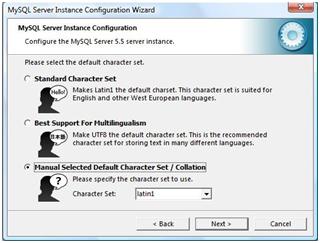










 14:43
14:43
 Willian
Willian



0 comentários:
Postar um comentário
Gostou da postagem? Comente!